La storia del DivX è piuttosto curiosa. La leggenda vuole che questo codec nasca nei laboratori di Microsoft come algoritmo di compressione per trasmettere video su internet in modalità streaming. Divx for windows 6.2 è un pacchetto che installa i codec Divx (DivxCommunity Codec) e un player sul tuo computer. I codec servono per codificare e decodificare i filmati, mentre il lettore ti permette di riprodurre i video compressi in questo formato. Si tratta della versione gratuita di un programma a pagamento (DivX pro) ma che ti offre comunque un discreto numero di opzioni e funzionalità. Iniziamo subito dal player. se il formato .avi è associato a questo software, è sufficiente un doppio clic sul file per riprodurlo all'interno del player.
Se questo non avvenisse ma tu volessi impostare il player come lettore predefinito per questo formato, puoi andare in Esplora risorse e modificare l'associazione da Strumenti>Opzioni cartella>Tipi di file selezionando l'estensione Avi dall'elenco Tipi di file registrati e cambiando il programma collegato.
In alternativa, per aprire il player vai in Start >Programmi>DivX>DivX Player oppure fai doppio clic sulla sua icona sul desktop. Il player ha una doppia anima: il Media library e la finestra di Playback. Puoi passare da un ambiente all'altro con un semplice clic sulle loro icone. Dal Media Library gestisci tutti i contenuti multimediali. Puoi aggiungere alla libreria singoli video o intere cartelle dal menu File selezionando rispettivmente le opzioni Import File(s) to library. Al termine dell'importazione i filmati compariranno in un elenco insieme al nome (Name), alla data dell'inserimento (Date added), alla durata (Runtime) e alla dimensione (Filesize). Un doppio clic sul file avvia la riproduzione. Dall'ambiente playback, oltre ai tradizionali comandi di controllo, puoi accedere anche ad altre funzioni contenute nel menu contestuale che compare con un clic del pulsante destro del mouse sul filmato. Puoi, per esempio, modificare la modalità di visualizzazione (Video Display) o impostare l'aspetto del filmato. puoi, per esempio, modificare la modalità di visualizzazione (Video display) o impostare l'aspetto del filmato (Set Aspect Ratio). Anche dalla libreia è possibile richiamare un menu contestuale con un clic sul pulsante destro sul file. Nell'elenco trovi due voci particolarmente interessanti: Add to Playlist e Add to Burn queue. La prima ti permette di inserire il file in una playlist, l'altra invia il file a un elenco da masterizzare. http://www.divx.com/Sì. Sì, perchè il player include anche funzioni di masterizzazione.














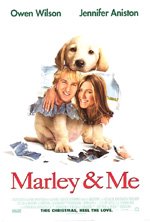


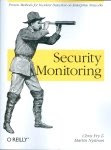
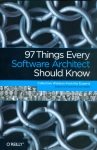
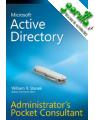



Nessun commento:
Posta un commento